Как установить тему WordPress: полное руководство
Опубликовано: 2022-09-11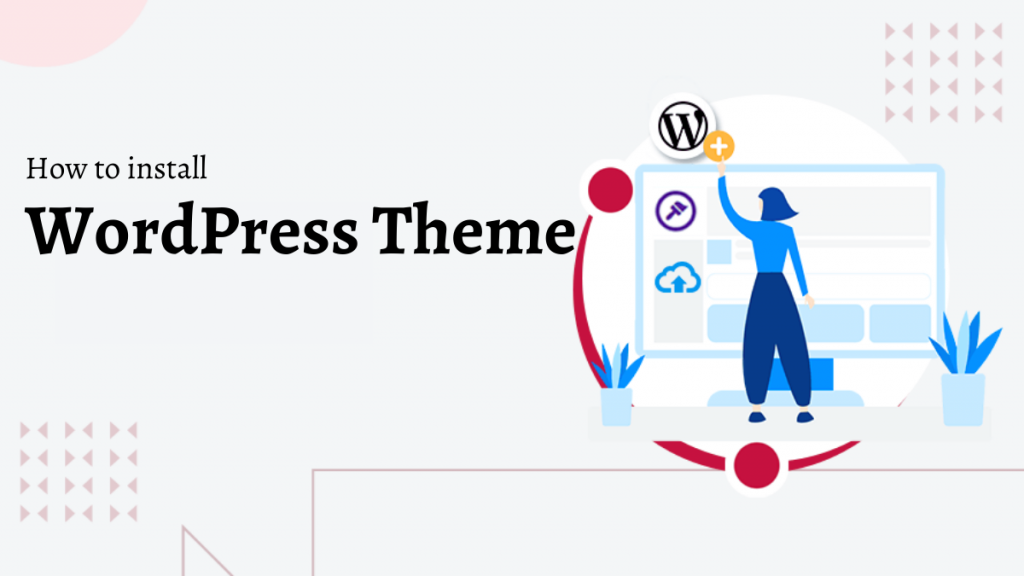
Что такое тема WordPress?
Тема WordPress — это инструмент, который позволяет вам изменить макет и дизайн вашего сайта. Макет, типографика, цвет и другие компоненты дизайна вашего сайта настраиваются темами.
Тема — это заархивированная папка, содержащая набор файлов, включая шаблоны страниц, написанные на языке программирования PHP, и таблицы стилей CSS.
Тема по умолчанию будет установлена при первом запуске сайта WordPress.
В WordPress вы можете изменить тему в соответствии со своими потребностями и отраслью. Выбор правильной темы для вашего веб-сайта может сделать его более привлекательным, удобным для пользователя и эффективным.
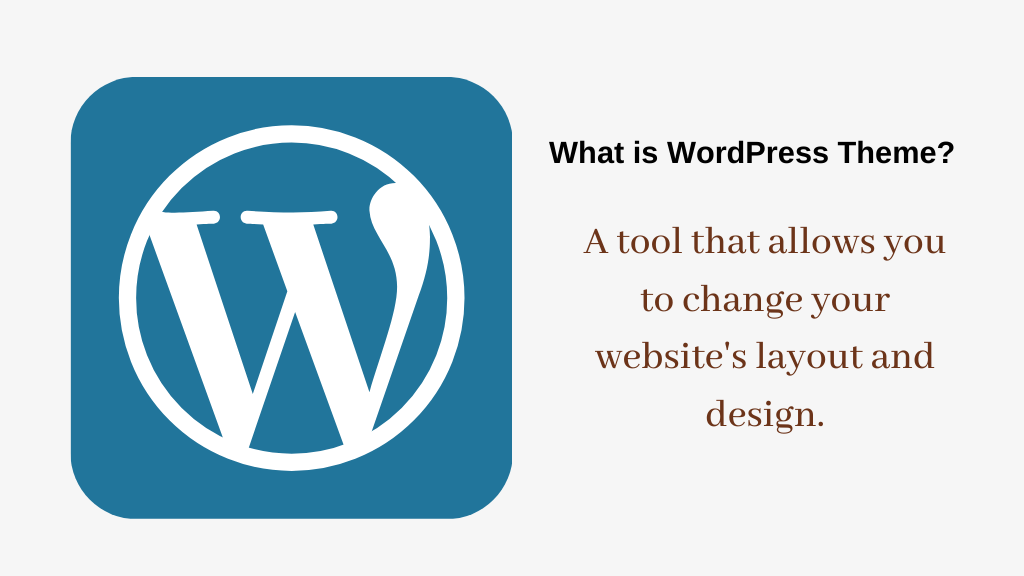
Как установить тему WordPress?
Доступны тысячи тем WordPress (как бесплатных, так и платных). Как новичок, вы можете попробовать несколько из них на своем сайте, пока не найдете правильный.
В этом руководстве для начинающих мы покажем вам, как установить WordPress  тему подробно, шаг за шагом. Мы рассмотрим различные способы установки темы WordPress, чтобы вы могли выбрать тот, который лучше всего соответствует вашим потребностям.
тему подробно, шаг за шагом. Мы рассмотрим различные способы установки темы WordPress, чтобы вы могли выбрать тот, который лучше всего соответствует вашим потребностям.
Прежде чем установить тему WordPress
Установить тему WordPress очень просто, но имейте в виду, что активация новой темы изменит внешний вид и функциональность вашего сайта. Если вы переходите с существующей темы, ознакомьтесь с нашим контрольным списком вещей, которые следует учитывать перед переключением тем WordPress. Вы готовы к работе, если устанавливаете тему WordPress на новый сайт.
Установите тему с помощью поиска темы администратора WordPress
- войдите в свою область администрирования WordPress.
- Внешний вид »Темы, в раскрывающемся меню выберите «Добавить новый».
- Кнопки установки, предварительного просмотра и информации теперь будут видны. Нажмите «УСТАНОВИТЬ» над темой, которую хотите установить.
- Нажмите АКТИВИРОВАТЬ — установленная тема WordPress.
Рассмотрим краткие подробности каждого шага.
Самый удобный способ установить бесплатную тему WordPress из каталога тем WordPress.org — использовать встроенный инструмент поиска тем. Первый шаг — войти в вашу административную область WordPress.
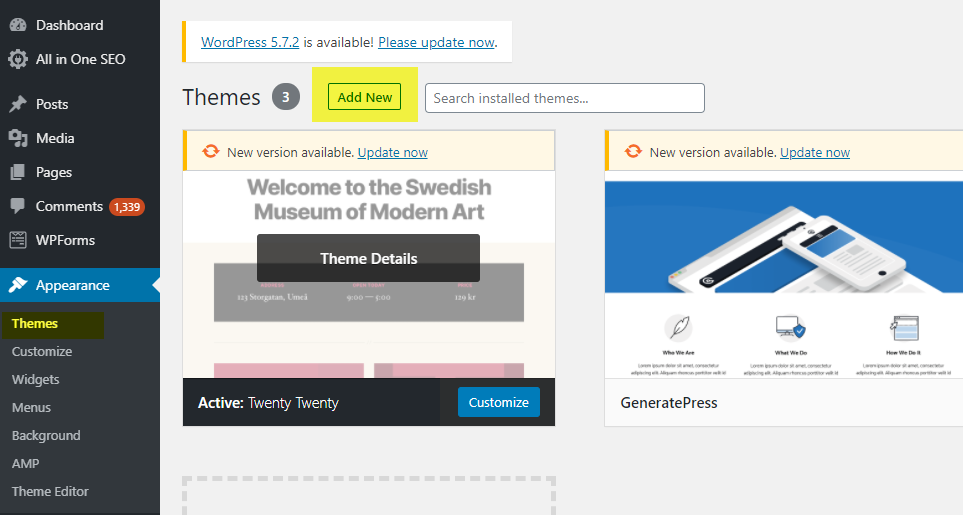
Затем на вкладке «Внешний вид» «Темы» выберите «Добавить новую» в раскрывающемся меню.
Наведите указатель мыши на изображение темы, которую хотите установить, когда увидите ее. Кнопки установки, предварительного просмотра и информации теперь будут видны. Перейдите к кнопке установки и нажмите ее. Теперь WordPress установит вашу тему и отобразит сообщение об успешном завершении, а также кнопки «Активировать» и «Предварительный просмотр в реальном времени».

Вы можете выбрать из избранных тем WordPress, популярных тем WordPress, последних тем WordPress, выполнить поиск определенной темы или найти темы с определенными функциями на следующем экране.
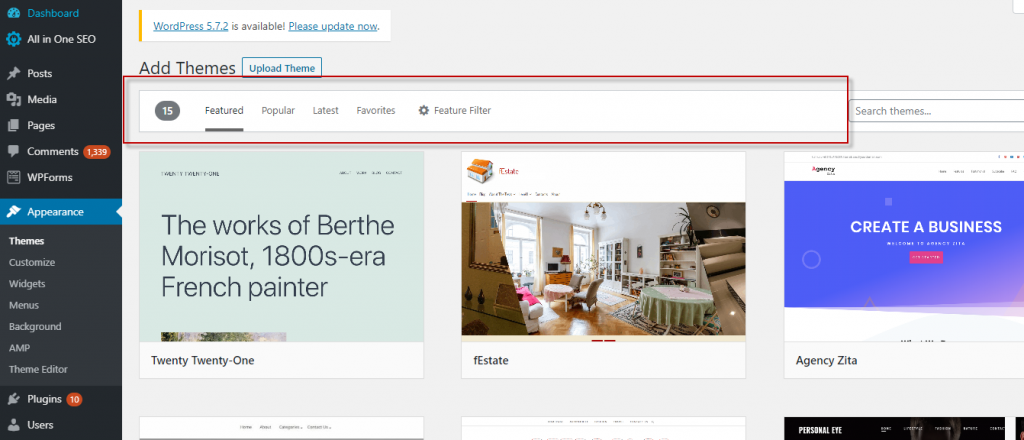
Используя параметр «Фильтр функций», вы можете сортировать темы по их функциям. Например, вы можете сортировать темы по теме, конкретным функциям и макету. Вы получите выбор тем, которые соответствуют вашим требованиям на основе вашего поиска. Мы искали популярный мотив Astra в нашей ситуации.

Вы успешно установили и активировали тему WordPress, нажав кнопку активации. В зависимости от темы вам может потребоваться выбрать дополнительные параметры конфигурации. Ваша тема может, например, запросить установку рекомендуемых плагинов, загрузку демонстрационных данных или проверку настроек.
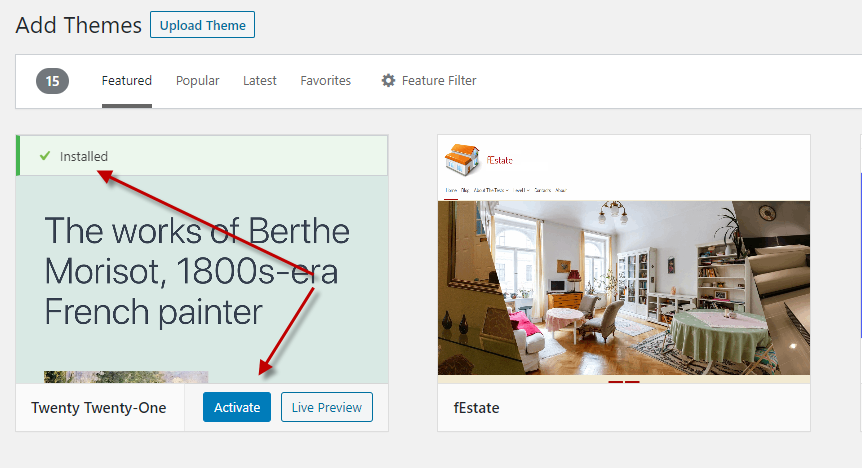
Вы можете либо следовать инструкциям на экране, либо начать настройку темы, щелкнув значок настройки.

ОБЯЗАТЕЛЬНО ПРОЧИТАЙТЕ: Что такое WordPress? Полное руководство для начинающих
Установите тему, используя метод загрузки из администратора WordPress.
- войдите в свою область администрирования WordPress.
- Внешний вид »Темы, в раскрывающемся меню выберите «Добавить новый».
- Нажмите ЗАГРУЗИТЬ тему. Выберите файл .zip, чтобы загрузить тему WordPress, которая уже есть в вашей системе.
- Нажмите АКТИВИРОВАТЬ — установленная тема WordPress.
Кратко рассмотрим каждый шаг с изображениями:
Мы рассмотрели только первый подход, который позволяет вам устанавливать бесплатные темы из каталога тем WordPress.org. Что, если вы хотите использовать премиальную тему WordPress от StudioPress, Elegant Themes, Themify или другой компании?
Что делать, если вы хотите использовать другую тему? В этом случае вам нужно будет использовать параметр загрузки в панели администратора WordPress, чтобы установить тему.
Начните с загрузки ZIP-файла темы, который вы приобрели на рынке или в коммерческом магазине тем.

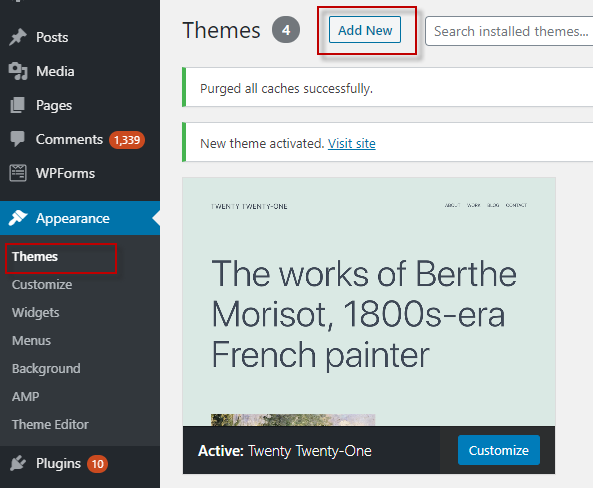
Затем в админке WordPress перейдите в раздел «Внешний вид» «Темы» и нажмите кнопку «Добавить новую» вверху. Это приведет вас на страницу, где вы можете создать новую тему и увидеть выделенные бесплатные темы. Поскольку у вас уже есть тема, которую вы хотите установить, нажмите кнопку «Загрузить тему» в правом верхнем углу.
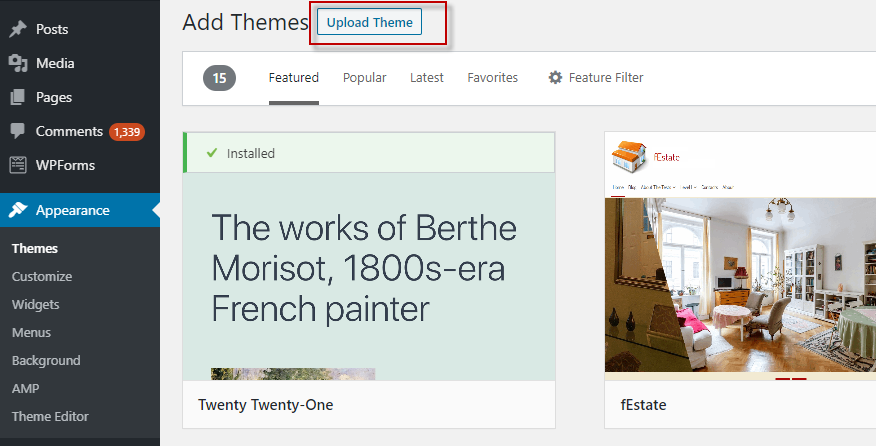
Вам будет предложено выбрать ZIP-файл, который вы уже скачали. Нажмите «Установить сейчас» после выбора файла. Вы получите сообщение об успешном завершении вместе со ссылкой для активации и предварительного просмотра вашей темы после ее установки. Вы успешно установили и активировали тему WordPress, нажав ссылку «Активировать».

В зависимости от темы вам может потребоваться настроить дополнительные параметры либо с помощью настройщика темы, либо с помощью отдельной панели параметров. Примечание. Доступ к функции загрузки темы есть только у пользователей WordPress.org с собственным хостингом. Если вы используете WordPress.com, вы не увидите эту опцию, потому что она ограничивает ваши возможности.
Вам нужно будет использовать собственный WordPress.org, чтобы использовать функцию загрузки пользовательской темы.
Установка темы WordPress с помощью FTP
Вы можете узнать, как устанавливать темы WordPress через FTP, если вы чувствуете себя смелым и хотите поднять свои навыки на новый уровень. Помните, что это не для полных новичков, потому что это немного сложнее.
- Для начала вы должны сначала сохранить zip-файл темы на свой компьютер. Затем вам нужно распаковать файл. Это создаст новую папку на вашем компьютере с названием темы. Скачана знаменитая премиум-тема Divi.
- Теперь, когда они у вас есть, вы готовы загрузить файлы темы на свой веб-сайт. Для этого вам нужно использовать программу FTP для подключения к вашему веб-сайту / учетной записи хостинга WordPress. Если вам нужна дополнительная информация, посетите нашу инструкцию о том, как загружать файлы WordPress через FTP.
- После подключения перейдите в папку /wp-content/themes/. Вы найдете папки для всех тем, которые в настоящее время установлены на вашем сайте. Выберите и загрузите разархивированную папку темы со своего ПК на свой веб-сайт.
- Вам нужно будет перейти в раздел администратора и нажать Внешний вид »Темы после того, как вы загрузили тему. Там должен быть список для темы, которую вы загрузили. Просто наведите указатель мыши на тему, которую хотите активировать, и нажмите кнопку активации.
Установите тему WordPress на LocalHost
Следуй этим шагам; для установки темы на локальный хост:
- Загрузка файла темы на ваш компьютер будет первым шагом.
- Если вы используете Xampp, мы скопируем сжатый файл в нашу папку WordPress в папке htdocs после завершения загрузки. Перейдите в папку тем в папке WordPress и скопируйте туда заархивированный файл. Я собираюсь C:xampp> htdocs> testsite (папка nm, любая, которую вы указали)> wp-content> themes в моем экземпляре. Любые уже установленные темы также будут отображаться здесь.
- Файлы темы теперь будут извлечены в эту папку.
- Войдите в панель администратора после извлечения файла и перейдите к темам через «Внешний вид»> «Темы», как описано на других этапах выше.
- Вы будете перенаправлены на страницу тем, где сможете увидеть все темы, которые вы установили при установке WordPress.
- Наведите курсор мыши на тему, чтобы открыть кнопки «Активировать» и «Просмотр в реальном времени». Чтобы активировать тему, нажмите кнопку активации.

ОБЯЗАТЕЛЬНО ПРОЧИТАЙТЕ: Почему цифровой маркетинг важен для бизнеса
Часто задаваемые вопросы об установке тем WordPress
Ниже приведены некоторые из наиболее часто задаваемых вопросов об установке темы WordPress.
Сколько тем я могу использовать в WordPress?
Одновременно можно использовать только одну тему. Однако вы можете установить столько тем, сколько захотите. Не все темы WordPress, которые вы установили, активны. Когда вы активируете тему WordPress, она деактивирует существующую активную тему и заменяет ее новой активированной темой.
Что такое дочерняя тема в WordPress?
В WordPress дочерняя тема — это подтема, которая наследует все функциональные возможности, функции и внешний вид родительской темы. На вашем веб-сайте вам необходимо установить и активировать как родительскую, так и дочернюю темы.
Что такое фреймворк темы WordPress?
Фреймворки тем чрезвычайно эффективны. Темы для WordPress, предназначенные для использования в качестве родительской темы.
Эти рамки тем предназначены для опытных пользователей и разработчиков и включают в себя различные оптимизации кода и скорости, которые позволяют другим разработчикам быстро использовать их.
Премиум и бесплатные темы — какую лучше использовать?
Если вы только начинаете работать с ограниченным бюджетом, мы рекомендуем начать с универсальной бесплатной темы. Ознакомьтесь с нашей подборкой лучших бесплатных тем WordPress для блогов и коммерческих веб-сайтов. Если вы готовы вложить немного больше, выберите премиальную тему. Эти темы имеют приоритетную поддержку, что особенно полезно для новичков.
Могу ли я использовать ту же тему, которую я видел на другом сайте WordPress?
Вы можете обнаружить и использовать ту же тему на своем собственном веб-сайте, если это не пользовательская тема WordPress.
Вывод
Мы надеемся, что наше пошаговое руководство по установке темы WordPress на ваш сайт было полезным. Прокомментируйте свои мысли ниже.
